Come utilizzare la schermata Scanner
La schermata Scanner contiene cinque tipi di funzioni e impostazioni
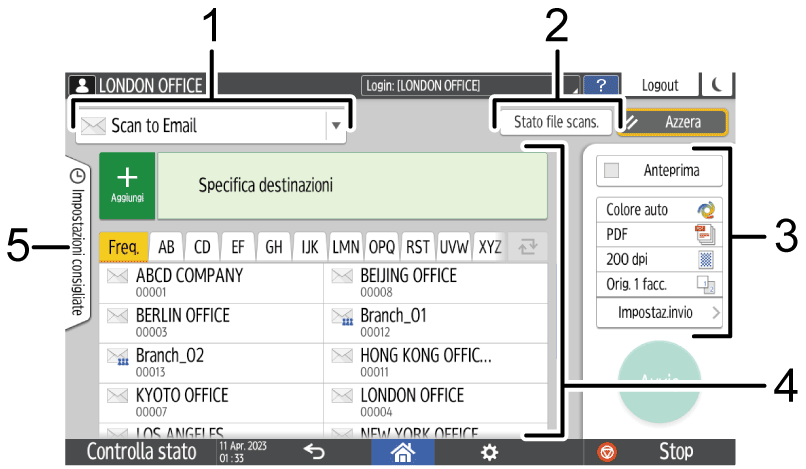
Selezione del tipo di destinazione
È possibile passare da [Scan to Email] a [Scan to Folder] e viceversa. Gli elementi visualizzati nella rubrica e nella schermata di inserimento della destinazione per l'inserimento manuale cambiano anche quando si cambia tipo di destinazione.Stato file scans.
È possibile esplorare la cronologia dei documenti trasmessi e annullare l'invio di un documento in coda. Lo stato del file di trasmissione potrebbe non essere visualizzato a seconda delle impostazioni di sicurezza.Impostazioni di trasmissione
È possibile specificare le impostazioni di scansione in base al tipo di documento da acquisire e lo scopo dei dati acquisiti, nonché visualizzare un'anteprima prima dell'invio dei dati. È possibile specificare tre impostazioni utilizzate di frequente, come la selezione del tipo di originale, selezionabili tramite i tasti di scelta rapida senza aprire la schermata [Impostaz.invio]. È possibile inviare un documento memorizzato sulla macchina utilizzando la funzione Scanner con [Seleziona file memor.].Destination specification
È possibile selezionare una destinazione registrata nella rubrica attraverso un'operazione di scelta rapida.
Premere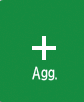 per eseguire le seguenti operazioni:
per eseguire le seguenti operazioni:
Specificare una destinazione utilizzando altri metodi, ad esempio l'inserimento manuale o la selezione dalla cronologia.
Registrare una destinazione nella rubrica.
Modificare la destinazione registrata nella rubrica.
Utilizzare la funzione Scanner per memorizzare i documenti acquisiti sulla macchina.
Impostazioni consigliate
Le impostazioni predefinite della macchina si possono visualizzare.